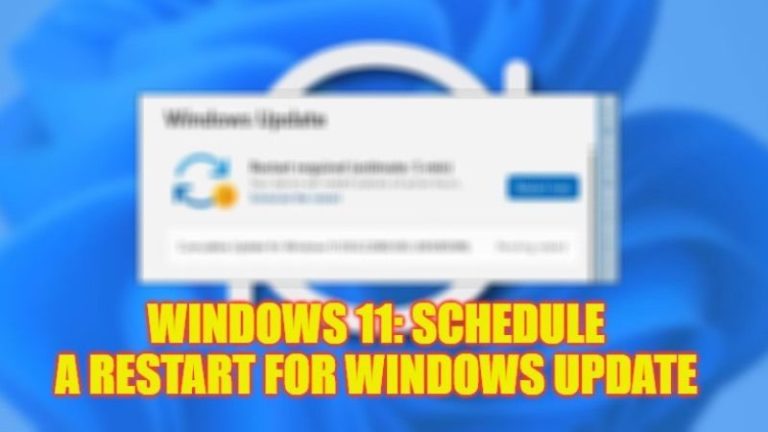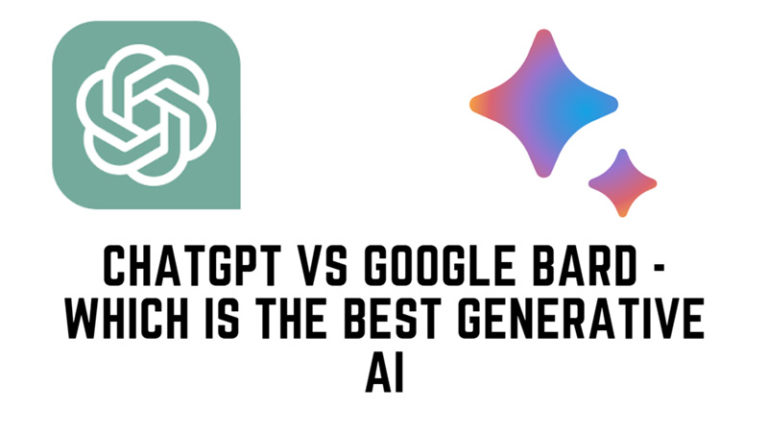Как получить AdBlock в Safari (macOS Monterey)

Ранее доступный только для Firefox и Google Chrome, вы будете рады узнать, что AdBlock теперь также доступен для браузера Safari. AdBlock — это расширение для браузеров, предназначенное для блокировки навязчивой рекламы на посещаемых вами веб-сайтах. Итак, если вы хотите установить расширение AdBlock для этого браузера на свой компьютер Mac, не беспокойтесь, мы вас обеспечим. В этой статье я покажу вам, как установить AdBlock на macOS Monterey.
Как установить AdBlock для Safari на macOS Monterey
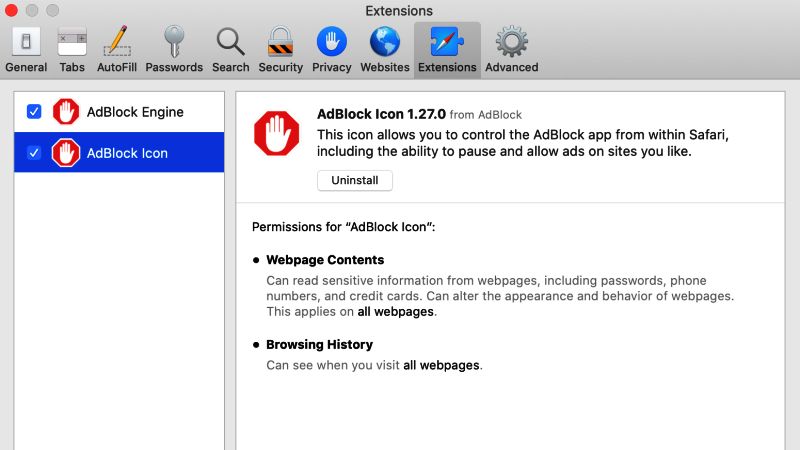
Установив AdBlock для Safari на macOS Monterey, вы сможете блокировать рекламу, присутствующую на интернет-страницах, а также видео на Youtube. Это расширение для браузеров, которое сделает вашу жизнь проще и позволит пользователям не забиваться нежелательной рекламой или всплывающими окнами.
В этой статье вы узнаете, как загрузить, установить, настроить или удалить AdBlock в Safari на macOS Monterey.
Как установить AdBlock для Safari на macOS Monterey
- Во-первых, вам нужно загрузить расширение AdBlock из Mac App Store для браузера. Здесь связь.
- Откройте браузер Safari на macOS Monterey и перейдите по ссылке выше.
- Нажмите на кнопку Получить.
- Если вы переустанавливаете AdBlock, нажмите «Установить».
- После установки приложения в браузере Safari нажмите «Открыть».
- После этого нажмите кнопку «Включить AdBlock в Safari».
- Наконец, установите флажки рядом со значком AdBlock и AdBlock Engine. Вот и все, таким образом надстройка будет установлена для Safari на macOS Monterey.
Как удалить AdBlock для Safari на macOS Monterey
- Во-первых, убедитесь, что браузер Safari закрыт в вашей системе, если он открыт.
- После этого щелкните значок Launchpad, который будет расположен в области Dock.
- Наведите указатель мыши на значок расширения AdBlock.
- Теперь вам нужно нажать и удерживать значок AdBlock, пока он не начнет трястись.
- Наконец, нажмите кнопку «x» и подтвердите удаление. Таким образом, расширение AdBlock будет удалено из браузера на Mac Monterey.
Это все, что вам нужно знать о том, как установить AdBlock в Safari на macOS Monterey. Пока вы здесь, вам также может быть интересно узнать, как восстановить недавно закрытые вкладки в Safari на macOS Monterey и как исправить ошибку «Safari не удается открыть страницу» на macOS Monterey.